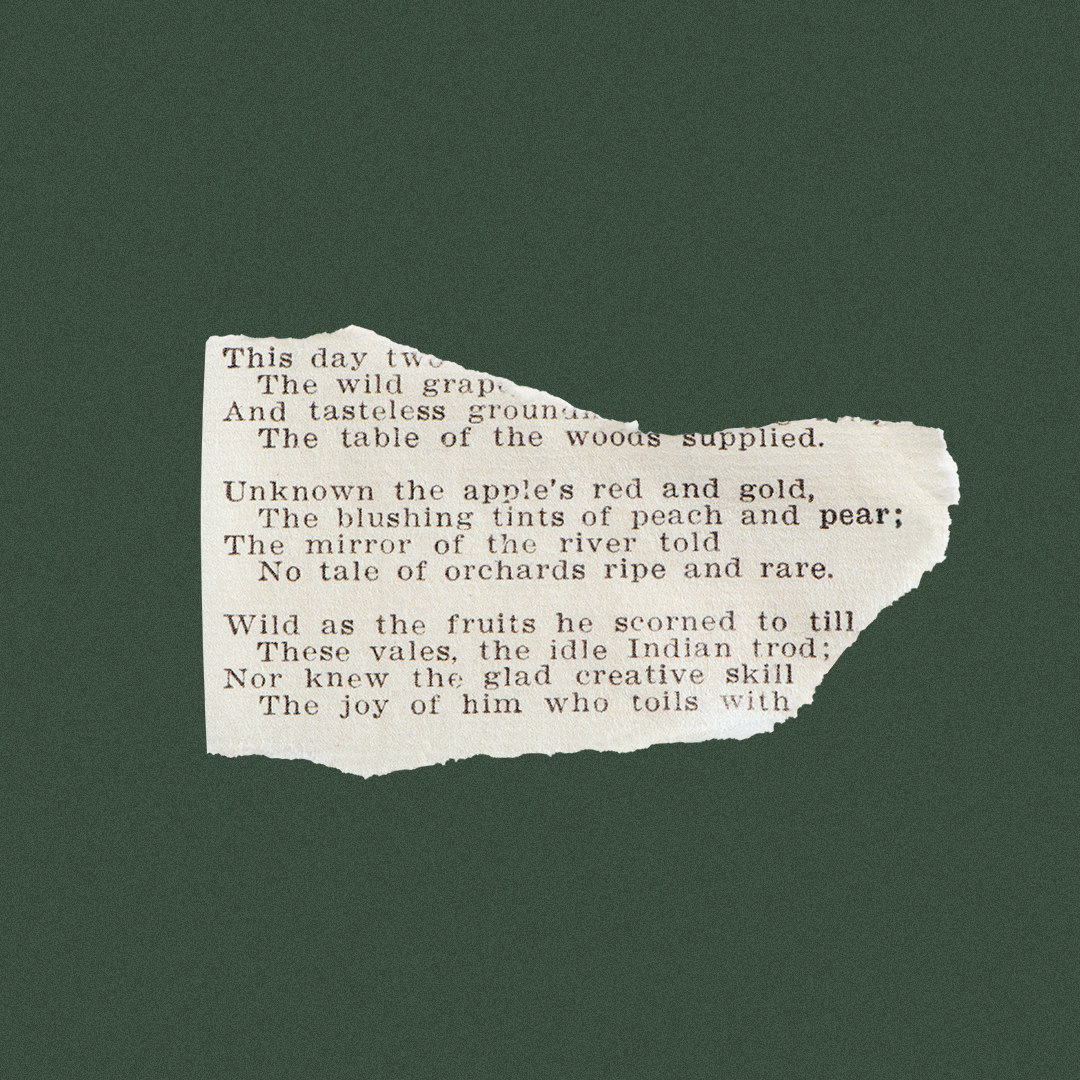주말 잘 보내셨지요? 오늘은 월요일 새벽부터 비가 내리고 있네요. 오랜만에 덥지 않고 시원한 날시가 기분이 좋아요. 오늘은 지난 주에 보여드렸던 파이널컷 프로를 이용하여 '감각적 인트로 만들기'의 2번째 시간이에요.
첫 번째 시간에는 전반적으로 BGM에 맞춰 어떻게 이미지를 활용하여 넣는지, 그리고 페이드 인/아웃 (Fade In/Out) 효과에 대해서 알아보았는데요. 오늘은 본격적으로 Final Cut Pro의 주된 효과 기능 들을 활용하여서 VHS 느낌의 효과를 표현해보도록 할게요.
먼저, 그 전에 아래의 영상을 보고 오셔야 자연스럽게 이해가 되니, 안 보고 오신 분들은 먼저 보고 오기.
다양한 효과 적용하기

1. Add Noise (노이즈 발생)
우선 VHS 느낌을 만들기 위해서 추천드리는 효과는 바로 ADD NOISE라는 효과인데요. 말 그대로 노이즈를 발생시키는 효과에요. 오른쪽 아래쪽에 Effect 브라우저에 가셔서 Add noise라고 검색을 하신 다음, 적용할 배경이미지에다가 드래그 앤 드롭을 해주시면 됩니다.

그러면 이렇게 윗쪽에 Add Noise가 생기면서 여러가지를 세팅할 수 있는데 Amount양을 조절함에 따라서 노이즈가 심해지는 것을 확인하실 수 있어요.

특히, Type을 통해서 다양한 종류의 노이즈 효과를 선택하실 수 있는데, 그것은 기호에 맞게 설정해주시면 될 거 같아요. 저는 그냥 TV static으로 했어요.

2. Sharpen (선명하게)
두 번째 추천드리는 효과는 Sharpen인데요. 요즘은 사진 찍을 때 자동으로 흐릿한 부분이 보정이 되어서 (손 떨림 등) 선명하게 알아서 나오는데, 예전엔 그렇지 않아서 약간 흐릿했다면 '선명하게'라는 걸 조절해서 좀 더 또렷하게 보이게 만들어줬었잖아요? 바로 그 효과가 Sharpen입니다. 말 그대로 '날카롭게' 만들어주는건데요. 부드러웠던 것을 날카롭게 만들어줌으로 인해서 좀 더 선명하게 보이는 거죠. 영상에도 마찬가지로 Sharpen을 통해서 좀 더 영상을 또렷하게 혹은 그 이상 효과를 주었을 때 날카로운 느낌을 주어서 옛날 비디오나 빈티지 느낌이 물씬 난답니다.

Amount 조절에 따라 이렇게 좀 더 날카로운 느낌과 선명한 느낌을 받으실 수 있는데, Add noise에서 TV static과 비슷한 느낌을 보여요.

3. Prism (프리즘 효과)
세 번째 효과는 Prism이라고 하는 효과인데요. 아마 다들 아실 거에요. 프리즘에 빛을 통과 시키면 굴절이 되면서 그 굴절에 따라서 보통 빨강, 파랑, 초록 이런 식으로 컬러나 나오죠? 바로 그 효과를 나타내는 효과가 프리즘이에요.


아래 텍스트를 보시는 것처럼, 이렇게 VHS는 이런 느낌의 효과가 참 많이 사용되는데요. 뭔가 몽환적인 느낌을 주기도 해서 많이들 사용하는 프리즘 효과랍니다. Amount 조절에 따라서 굴절이 심해져요.

4. Bad TV (오래된 TV)
4번째 효과는 Bad TV라고 해서 말 그대로 질이 나쁜 TV를 말하는 거에요. TV가 오래되면 나오다가 지지직 거리고 TV를 한 대 때리면 다시 정상으로 돌아오는 그런 경험들 있으시죠? (하기사 요즘 세대는 그럴 일이 없을 수도.. 제가 어릴 때만 하더라도 그런 일이 참 빈번했어요)

그래서 이 효과 역시 VHS 느낌을 낼 때 가장 많이 사용하는 이유가 옛날 비디오 역시 오래되면 TV에 줄이 생기고 지지직 거리잖아요. 그래서 다들 필수적으로 많이 사용하는 효과입니다.

5. Earthquake (지진)
다섯 번째 효과는 지진효과에요. 말 그대로 위 아래로 떨림을 주게 만드는 효과인데요. 역시 VHS 옛날 비디오에서 잘 볼 수 있는 효과지요.

Amount 조절에 따라서 위 아래로 떨림이 심해지는 것을 확인할 수 있어요. 적당한 양으로 어느 정도 재미를 주시면 될 거 같아요.


6. Colour Inspector (컬러 인스펙터)
여섯번째는 컬러 인스펙터를 활용하여서 색감을 조금 조절해볼게요. 원래 VHS나 빈티지 이런 효과들에서는 톤 다운을 시키는게 대부분이거든요? 뭔가 바랜듯한 느낌을 주기 위해서 톤을 다운시키거나 Contrast를 줄이는게 보통인데 저 같은 경우는 그 부분은 건드리지 않고 색만 살짝 붉게 만들어볼까 해요.

미리보기창 아래 왼쪽에 보시면 매직요술봉 같이 생긴 게 있는데 그걸 클릭하면 Show Color Inspector라는게 있어요. 그걸 클릭해주시거나 오른쪽 창에서 삼각형 모양 (프리즘 같이 생겼어요)을 클릭하시면 됩니다.

거기서 저는 다른 것들은 건드리지 않고, Colour 탭에서 highlights만 빨간색 부분으로 조금만 이동시켜볼게요. 그러면 아래와 같이 배경색의 이미지가 조금 붉게 되신 거 확인 가능하시죠? 이 컬러의 부분은 어떻게 보면 개인적의 기호가 가장 심한 부분이니 원하시는대로 설정하시면 될 거 같아요. 특히 VHS 느낌처럼 빛 바랜 느낌을 원하신다면 Saturation 탭을 통해서 조절해주시면 됩니다.

7. 글리치 (Glitch)
마지막으로 추천 드리는 건 Glitch라는 효과인데요. 아까 비디오가 오래되면 지직하는 줄이 생긴다고 해서 Bad TV를 소개했었지요? 그것보다 더 실제적인 느낌을 줄 수 있는게 바로 '글리치'효과라는 거에요. 정말 화면에 지지직 거리는 느낌을 제대로 확인하실 수 있어요. Bad TV는 그냥 줄 정도였다면 글리치는 말그대로 거친 느낌의 하얀 선들, 그리고 추가적으로 깜빡이는 등의 불특정한 느낌의 노이즈 펄즈가 나탄답니다. 이 효과는 보통 유튜브나 이런 곳에서 VHS screen 등으로 검색을 하시면 연두색(초록색) 바탕화면에 다양한 글리치 스타일 효과를 찾으실 수 있어요.


자신이 원하는 스타일의 글리치를 다운 받으신 다음에, 배경 이미지 윗쪽에다가 삽입을 해주시면 되요. 보통은 그런데 삽입을 하면 연두색이 그대로 다 나와서 어떻게 연두색을 없애는지 궁금하실텐데 그럴 때 사용하는 효과가 'Keyer'라는 효과입니다.

오른쪽 Effect Browser에서 Key를 검색하시게 되면 바탕이 검게 보이는 이미지가 있죠?그걸 가지고 와서 영상에 드래그앤 드롭을 해주시면 아래와 같이 이렇게 연두색은 사라지고 글리치만 남게 됩니다.


기호에 따라 이렇게 심한 글리치 효과를 다운 받아서 적용하실 수도 있어요.

완성된 영상이 모습은, 최종적으로 아래 영상을 통해서 확인하시는게 좋을 거 같구요. 그리고 그 뒤에 어떤 폰트가 VHS랑 잘 어울리는 지 등의 내용도 있는데 이거는 다음 시간에 '기타 디자인팁'에서 제가 영상 이외에도 좀 더 추가적으로 어울릴만한 폰트들을 좀 더 추가하여서 소개시켜드리도록 할게요.
오늘도 포스팅 봐주셔서 감사드리고, 항상 제 블로그와 유튜브 등을 찾아주시는 이웃 여러분께 진심으로 감사드립니다. 좋은 하루 보내세요.
'디자인 강의' 카테고리의 다른 글
| [포토샵] 실무에서 많이 쓰는 포토샵 단축키 모음 11가지 (0) | 2020.08.11 |
|---|---|
| [포토샵] 사람 지우기에 가장 적합한 툴은? 내용인식채우기, 패치툴, 복제툴 (0) | 2020.08.11 |
| [파이널컷 프로] VHS 효과를 통해 감각적 인트로 만들기 (상) - VHS (옛날 비디오), 레트로, 빈티지 무드 (0) | 2020.08.10 |
| [포토샵] 주름제거, 얼룩제거, 자연스럽게 이미지 복제하기 (패치툴, 도장툴) - 2편 (0) | 2020.08.10 |
| [포토샵] 주름제거, 얼룩제거, 자연스럽게 이미지 복제하기 (패치툴, 도장툴) - 1편 (0) | 2020.08.10 |